کمپیوٹر پر پاس ورڈ کیسے ترتیب دیں
آج کے ڈیجیٹل دور میں ، ذاتی رازداری اور ڈیٹا کی حفاظت کا تحفظ خاص طور پر اہم ہوگیا ہے۔ اپنے کمپیوٹر کے لئے پاس ورڈ مرتب کرنا سیکیورٹی کے بنیادی اقدامات میں سے ایک ہے۔ اس مضمون میں تفصیل سے متعارف کرایا جائے گا کہ حالیہ گرم موضوعات اور گرم مواد کے ساتھ آپ کے کمپیوٹر کے لئے پاس ورڈ کیسے ترتیب دیا جائے ، تاکہ آپ کو موجودہ نیٹ ورک کے رجحانات کو بہتر طور پر سمجھنے میں مدد ملے۔
1. حالیہ گرم ، شہوت انگیز عنوانات اور گرم مواد
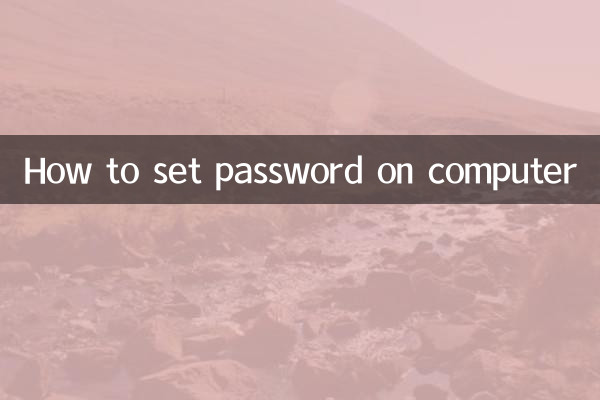
پچھلے 10 دنوں میں انٹرنیٹ پر گرم عنوانات اور مواد کا خلاصہ ذیل میں ہے:
| گرم عنوانات | گرم مواد | حرارت انڈیکس |
|---|---|---|
| مصنوعی ذہانت کی ٹیکنالوجی کی پیشرفت | اوپن اے آئی نے جی پی ٹی -4 او کو جاری کیا ، جس سے کثیر الجہتی صلاحیتوں کو بہت بہتر بنایا گیا ہے | ★★★★ اگرچہ |
| ٹکنالوجی پروڈکٹ لانچ | ایپل WWDC 2024 iOS 18 اور نئی AI خصوصیات جاری کرتا ہے | ★★★★ ☆ |
| سائبر سیکیورٹی واقعہ | دنیا بھر میں متعدد اعداد و شمار کی خلاف ورزیوں نے توجہ مبذول کروائی ہے | ★★★★ ☆ |
| معاشرتی گرم مقامات | کالج کے داخلے کے امتحانات کے نتائج کا اعلان ایک کے بعد مختلف مقامات پر کیا جاتا ہے ، اور رضاکارانہ درخواست کے فارم فوکس بن چکے ہیں | ★★یش ☆☆ |
| تفریح گپ شپ | ایک مشہور شخصیت کی شادی نے انٹرنیٹ پر گرما گرم گفتگو کو جنم دیا | ★★یش ☆☆ |
2. کمپیوٹر پر پاس ورڈ سیٹ کرنے کے اقدامات
اپنے کمپیوٹر کے لئے پاس ورڈ ترتیب دینے سے غیر مجاز رسائی کو مؤثر طریقے سے روک سکتا ہے اور آپ کی رازداری اور ڈیٹا سیکیورٹی کا تحفظ ہوسکتا ہے۔ ونڈوز اور میک او ایس سسٹم پر پاس ورڈ ترتیب دینے کے لئے تفصیلی اقدامات یہ ہیں:
1. ونڈوز سسٹم پر پاس ورڈ مرتب کریں
| مرحلہ | آپریٹنگ ہدایات |
|---|---|
| مرحلہ 1 | ترتیبات> اکاؤنٹ> سائن ان اختیارات کھولیں |
| مرحلہ 2 | "پاس ورڈز" سیکشن میں "شامل کریں" پر کلک کریں |
| مرحلہ 3 | نیا پاس ورڈ درج کریں اور تصدیق کریں ، پاس ورڈ کی یاد دہانی (اختیاری) مرتب کریں |
| مرحلہ 4 | ترتیبات کو بچانے کے لئے "اگلا"> "ختم" پر کلک کریں |
2. میک او ایس سسٹم پر پاس ورڈ مرتب کریں
| مرحلہ | آپریٹنگ ہدایات |
|---|---|
| مرحلہ 1 | سسٹم کی ترجیحات> صارفین اور گروپس کھولیں |
| مرحلہ 2 | نچلے بائیں کونے میں لاک آئیکن پر کلک کریں اور انلاک کرنے کے لئے ایڈمنسٹریٹر کا پاس ورڈ درج کریں |
| مرحلہ 3 | موجودہ صارف اکاؤنٹ کو منتخب کریں اور "پاس ورڈ تبدیل کریں" پر کلک کریں۔ |
| مرحلہ 4 | پرانا پاس ورڈ (اگر کوئی ہے) درج کریں ، نیا پاس ورڈ مرتب کریں اور تصدیق کریں |
| مرحلہ 5 | ترتیبات کو مکمل کرنے کے لئے "پاس ورڈ تبدیل کریں" پر کلک کریں |
3. پاس ورڈ ترتیب دینے کی تجاویز
پاس ورڈ کی حفاظت کو یقینی بنانے کے ل it ، مندرجہ ذیل اصولوں پر عمل کرنے کی سفارش کی جاتی ہے:
| تجویز | واضح کریں |
|---|---|
| لمبائی | کم از کم 8 حرف ، 12 سے زیادہ کی سفارش کی گئی ہے |
| پیچیدگی | بڑے اور چھوٹے حروف ، اعداد ، اور خصوصی علامتوں پر مشتمل ہے |
| انفرادیت | دوسرے اکاؤنٹس کے ساتھ ایک ہی پاس ورڈ کا اشتراک نہ کریں |
| باقاعدگی سے تبدیلی | ہر 3-6 ماہ بعد اپنا پاس ورڈ تبدیل کریں |
| ذاتی معلومات سے پرہیز کریں | سالگرہ ، نام اور دیگر معلومات کا استعمال نہ کریں جن کا آسانی سے اندازہ لگایا جاسکتا ہے |
4. پاس ورڈ مینجمنٹ ٹولز کی سفارش کی گئی ہے
متعدد پیچیدہ پاس ورڈز کو یاد رکھنا مشکل ہوسکتا ہے ، لہذا پاس ورڈ مینجمنٹ ٹول کے استعمال پر غور کریں۔ یہاں کچھ مشہور پاس ورڈ مینیجر ہیں:
| آلے کا نام | خصوصیات | سپورٹ پلیٹ فارم |
|---|---|---|
| لسٹ پاس | مفت ورژن مکمل طور پر فعال ہے اور ملٹی ڈیوائس ہم آہنگی کی حمایت کرتا ہے۔ | ونڈوز/میکوس/آئی او ایس/اینڈروئیڈ |
| 1 پاس ورڈ | دوستانہ انٹرفیس اور اعلی سیکیورٹی | ونڈوز/میکوس/آئی او ایس/اینڈروئیڈ |
| بٹورڈین | اوپن سورس اور مفت ، آپ اپنا سرور بنا سکتے ہیں | مکمل پلیٹ فارم سپورٹ |
| کیپاس | مقامی اسٹوریج ، اعلی سیکیورٹی | ونڈوز (دوسرے پلیٹ فارمز کے لئے تیسری پارٹی کے کلائنٹ ہیں) |
5. اکثر پوچھے گئے سوالات
س 1: اگر میں اپنے کمپیوٹر کا پاس ورڈ بھول جاتا ہوں تو مجھے کیا کرنا چاہئے؟
A1: ونڈوز سسٹم کو دوبارہ ترتیب دینے والے پاس ورڈ ٹول کا استعمال کرتے ہوئے یا ایڈمنسٹریٹر اکاؤنٹ کا استعمال کرتے ہوئے دوبارہ ترتیب دیا جاسکتا ہے۔ میکوس کو ایپل ID کا استعمال کرتے ہوئے یا بازیابی کے موڈ کا استعمال کرتے ہوئے دوبارہ ترتیب دیا جاسکتا ہے۔
Q2: اگر پاس ورڈ ترتیب دینے کے بعد بوٹ سست ہوجائے تو مجھے کیا کرنا چاہئے؟
A2: یہ ایک عام رجحان ہے اور سسٹم کو پاس ورڈ کی تصدیق کرنے کی ضرورت ہے۔ اگر تاخیر بہت لمبی ہے تو ، آپ سسٹم اسٹارٹ اپ آئٹمز کو چیک کرسکتے ہیں یا ہارڈ ویئر کو اپ گریڈ کرنے پر غور کرسکتے ہیں۔
Q3: کون سا زیادہ محفوظ ہے ، فنگر پرنٹ کی پہچان یا پاس ورڈ؟
A3: فنگر پرنٹ کی شناخت زیادہ آسان ہے ، لیکن پاس ورڈ نظریاتی طور پر زیادہ محفوظ ہے۔ اس کو مجموعہ میں استعمال کرنے ، پاس ورڈ ترتیب دینے اور ایک ہی وقت میں بائیو میٹرکس کو چالو کرنے کی سفارش کی جاتی ہے۔
6. خلاصہ
آپ کے کمپیوٹر کے لئے پاس ورڈ مرتب کرنا آپ کی ذاتی معلومات کے تحفظ کے لئے ایک اہم قدم ہے۔ اس مضمون میں متعارف کرایا گیا طریقہ کے ساتھ ، آپ آسانی سے اپنے ونڈوز یا میک او ایس سسٹم کے لئے ایک محفوظ پاس ورڈ مرتب کرسکتے ہیں۔ ایک ہی وقت میں ، پاس ورڈ مینجمنٹ کی محفوظ عادات اور ٹولز کے ساتھ مل کر ، آپ اپنے ڈیجیٹل اثاثوں کی بہتر حفاظت کرسکتے ہیں۔ سائبرسیکیوریٹی کے بار بار واقعات کے آج کے ماحول میں ، پاس ورڈ کی اچھی عادات تیار کرنا پہلے سے کہیں زیادہ اہم ہے۔
آخر میں ، میں ہر ایک کو یہ یاد دلانا چاہتا ہوں کہ جب پاس ورڈ ترتیب دیا جائے تو ، آپ کو نہ صرف سیکیورٹی پر غور کرنا چاہئے ، بلکہ یہ بھی یقینی بنانا ہوگا کہ آپ اسے یاد رکھیں۔ ضرورت سے زیادہ پیچیدہ پاس ورڈ سیکیورٹی کو کم کرسکتے ہیں اگر ان کے نتیجے میں بار بار دوبارہ سیٹ ہوجاتی ہے۔ صرف سیکیورٹی اور سہولت کے مابین توازن تلاش کرنے سے پاس ورڈ کی حفاظت واقعی اس کا کردار ادا کرسکتی ہے۔
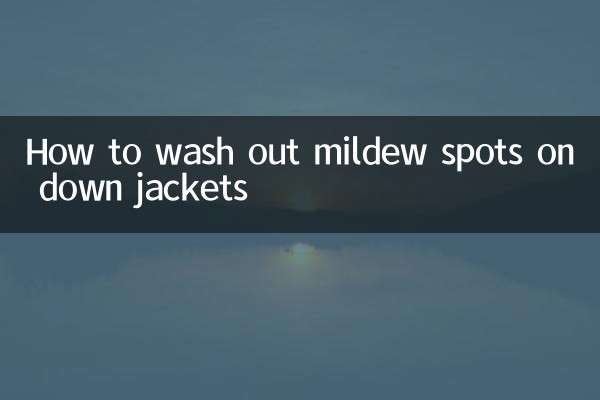
تفصیلات چیک کریں

تفصیلات چیک کریں